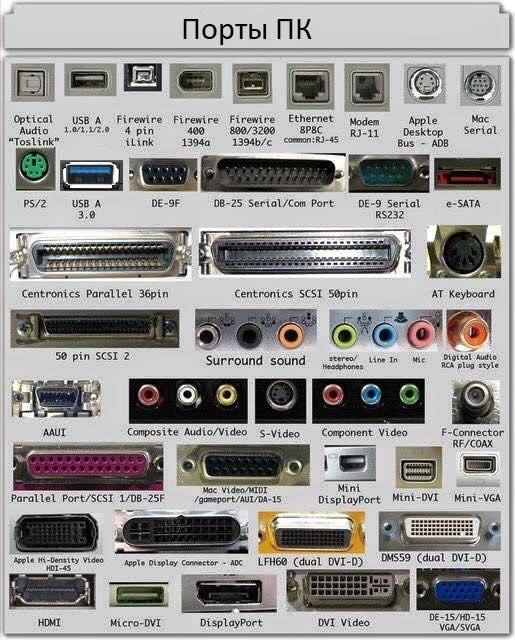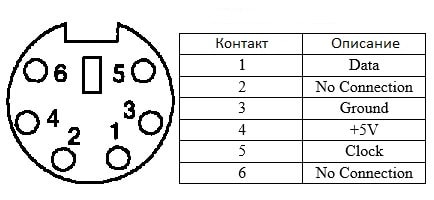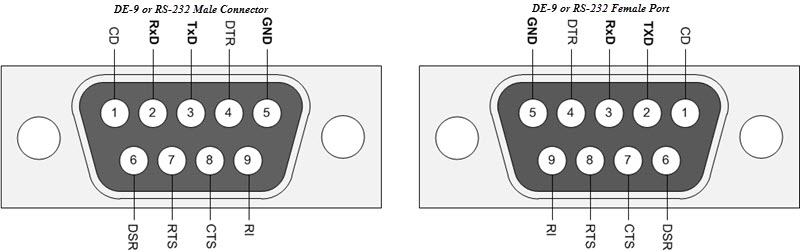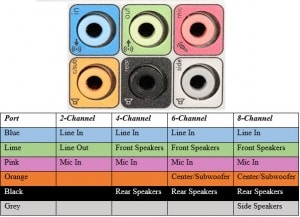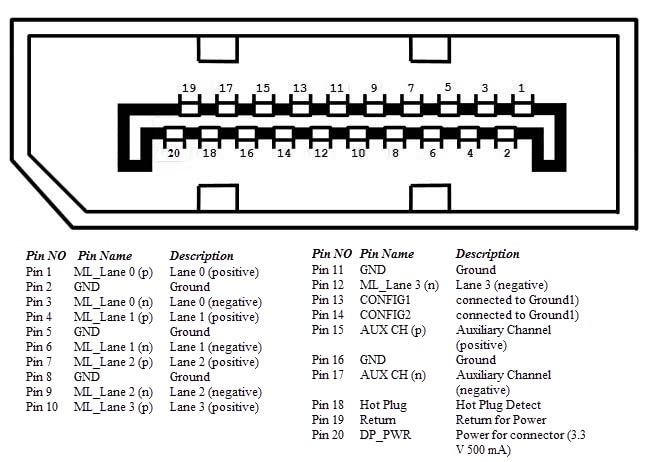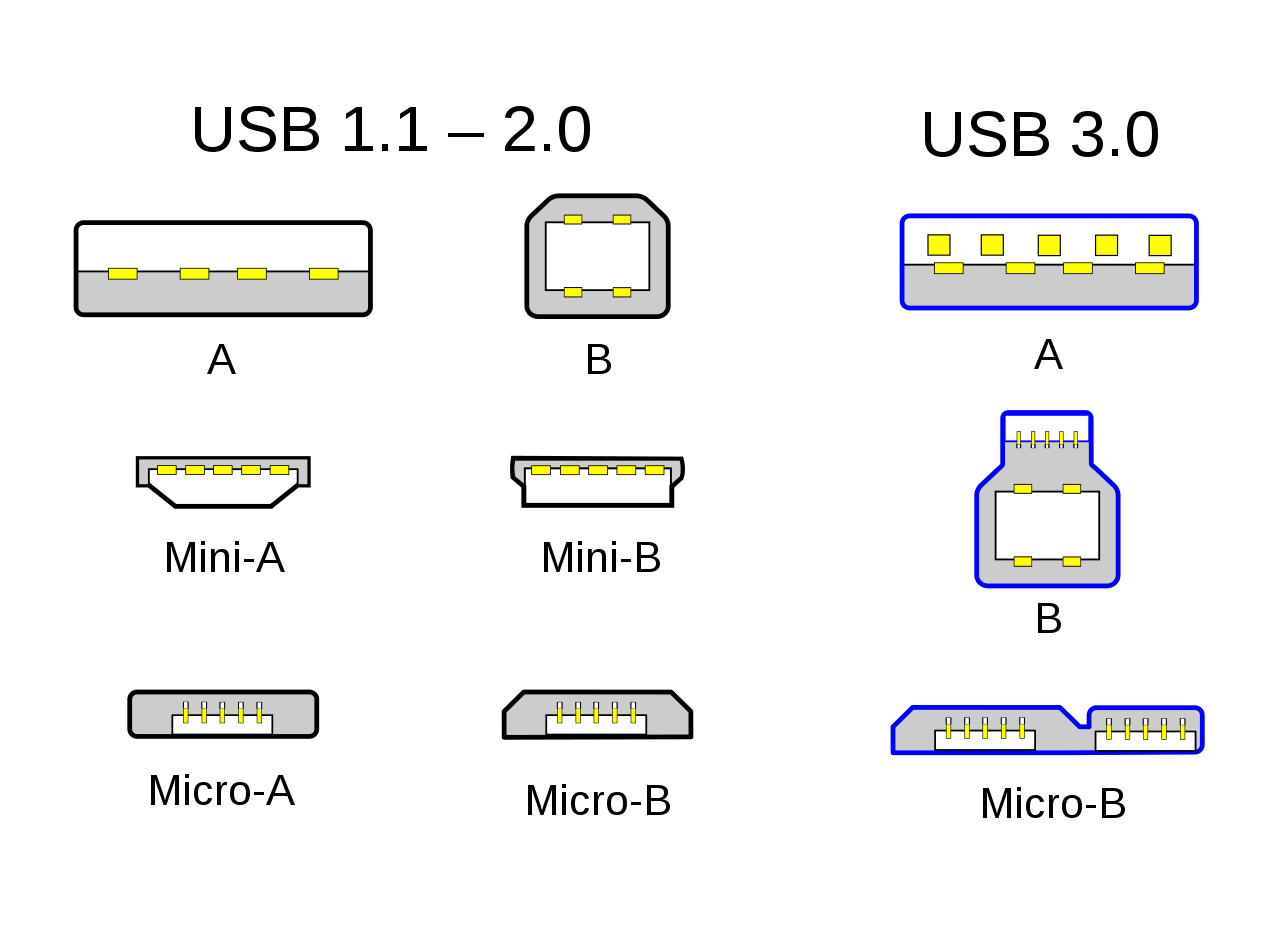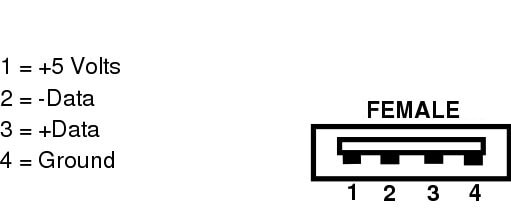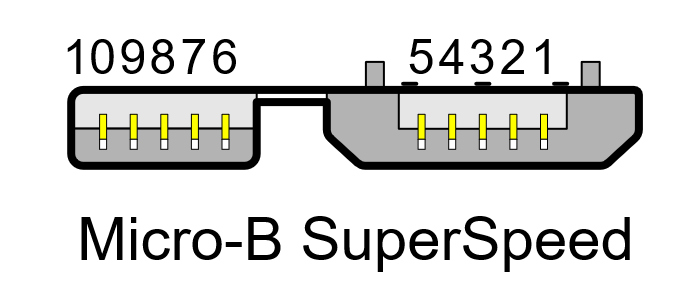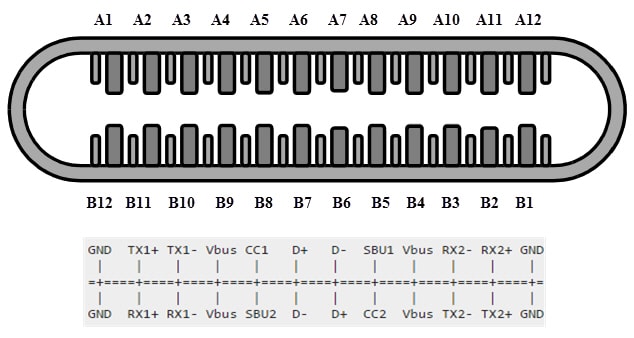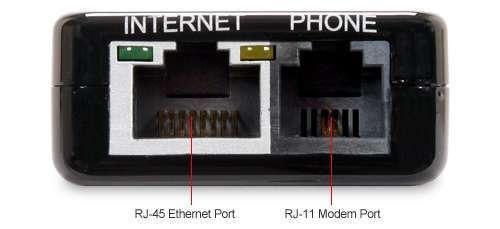Что такое порты устройств
16 типов компьютерных портов и их функции
Разъем PS / 2 разработан IBM для подключения мыши и клавиатуры. Он был представлен в серии компьютеров IBM Personal Systems / 2, отсюда и название разъема PS / 2. Разъемы PS / 2 имеют пурпурный цвет для клавиатуры и зеленый для мыши.
Несмотря на то, что распиновка портов PS / 2 для мыши и клавиатуры одинакова, компьютеры не распознают устройство при подключении к неправильному порту.
Порт PS / 2 теперь считается устаревшим портом, поскольку порт USB заменил его, и очень немногие современные материнские платы включают его в качестве устаревшего порта.
Последовательный порт
Последовательный порт Хотя связь в PS / 2 и USB является последовательной, технически термин «последовательный порт» используется для обозначения интерфейса, соответствующего стандарту RS-232. Есть два типа последовательных портов, которые обычно встречаются на компьютере: DB-25 и DE-9.
Распиновка порта DE-9 представлена ниже.
Использование портов DB-25 и DE-9 для связи сокращается и заменяется USB или другими портами.
Параллельный порт или 36-контактный порт Centronics
Аудио порты
Аудиопорты используются для подключения динамиков или других устройств вывода звука к компьютеру. Аудиосигналы могут быть аналоговыми или цифровыми, и в зависимости от этого порт и соответствующий ему разъем различаются.
Это наиболее часто встречающийся аудиопорт, который можно использовать для подключения стереонаушников или каналов объемного звука. Система с 6 разъемами включена в большинство компьютеров для вывода звука, а также для подключения микрофона. 6 разъемов имеют цветовую маркировку: синий, салатовый, розовый, оранжевый, черный и серый. Эти 6 разъемов можно использовать для конфигурации объемного звука до 8 каналов.
S / PDIF / TOSLINK
Видео порты
С увеличением использования цифрового видео порты VGA постепенно заменяются портами HDMI и Display. Некоторые ноутбуки оснащены встроенными портами VGA для подключения к внешним мониторам или проекторам. Распиновка порта VGA показана ниже.
Цифровой видеоинтерфейс (DVI)
Порт Mini-DVI разработан Apple как альтернатива порту Mini-VGA и физически аналогичен таковому. Он меньше обычного порта DVI. Это 32-контактный порт, способный передавать сигналы DVI, композитный, S-Video и VGA с соответствующими адаптерами. На следующем изображении показан порт Mini-DVI и совместимый с ним кабель.
Порт Micro-DVI, как следует из названия, физически меньше Mini-DVI и способен передавать только цифровые сигналы. К этому порту можно подключать внешние устройства с интерфейсами DVI и VGA, при этом требуются соответствующие адаптеры. На следующем изображении порт Micro-DVI можно увидеть рядом с портами для наушников и USB.
Display Port
Порт дисплея имеет 20-контактный разъем, что намного меньше по сравнению с портом DVI и обеспечивает лучшее разрешение. Схема выводов порта дисплея показана ниже.
Разъем RCA
Разъем RCA может передавать композитные видео- и стереофонические аудиосигналы по трем кабелям. Композитное видео передает аналоговые видеосигналы, а разъем выполнен в виде разъема RCA желтого цвета. Видеосигналы передаются по одному каналу вместе с импульсами строчной и кадровой синхронизации с максимальным разрешением 576i (стандартное разрешение). Красный и белый разъемы используются для стереофонических аудиосигналов (красный для правого канала и белый для левого канала).
Компонентное видео
S-Video
Разъем S-Video или Separate Video используется для передачи только видеосигналов. Качество изображения лучше, чем у композитного видео, но имеет меньшее разрешение, чем у компонентного видео. Порт S-Video обычно черного цвета и присутствует на всех телевизорах и большинстве компьютеров. Порт S-Video выглядит как порт PS / 2, но состоит всего из 4 контактов.
Из 4 выводов один вывод используется для передачи сигналов интенсивности (черный и белый), а другой вывод используется для передачи цветовых сигналов. Оба этих контакта имеют соответствующие контакты заземления.
Разъем HDMI состоит из 19 контактов и последней версии HDMI, т.е. HDMI 2.0 может передавать цифровой видеосигнал с разрешением до 4096 × 2160 и 32 аудиоканала. Распиновка порта HDMI выглядит следующим образом.
Универсальная последовательная шина (USB) заменила последовательные порты, параллельные порты, разъемы PS / 2, игровые порты и зарядные устройства для портативных устройств. Порт USB может использоваться для передачи данных, действовать как интерфейс для периферийных устройств и даже действовать как источник питания для устройств, подключенных к нему. Есть три типа портов USB: тип A, тип B или мини-USB и Micro USB.
На рисунке показаны разъемы USB различных поколений (USB 1.1/2.0/3.0) разделенные по двум видам критериев:
Разъемы USB типа B, официально называемые разъемами Standard-B, имеют квадратную форму с небольшим закруглением или большим квадратным выступом наверху, в зависимости от версии USB. Разъемы USB Type-B поддерживаются во всех версиях USB, включая USB 3.0, USB 2.0 и USB 1.1. Второй тип разъема «B», называемый Powered-B, также существует, но только в USB 3.0. Разъемы USB 3.0 типа B часто имеют синий цвет, а разъемы USB 2.0 типа B и USB 1.1 типа B часто черные. Это не всегда так, потому что разъемы и кабели USB Type B могут быть любого цвета по выбору производителя.
Разъемы USB типа B чаще всего встречаются на больших компьютерных устройствах, таких как принтеры и сканеры. Вы также иногда найдете порты USB типа B на внешних устройствах хранения, таких как оптические приводы, дисководы для гибких дисков и корпуса жестких дисков. Штекеры USB типа B обычно находятся на одном конце кабеля USB A / B. Штекер USB типа B вставляется в гнездо USB типа B на принтере или другом устройстве, а штекер USB типа A входит в гнездо USB типа A, расположенное на главном устройстве, например, компьютере.
Разъемы USB типа B в USB 2.0 и USB 1.1 идентичны, что означает, что штекер USB типа B от одной версии USB подходит к розетке USB типа B как собственной версии, так и другой версии USB. Разъемы USB 3.0 типа B имеют другую форму, чем предыдущие, поэтому вилки не подходят к предыдущим розеткам. Однако новый форм-фактор USB 3.0 типа B был разработан таким образом, чтобы позволить предыдущим разъемам USB типа B от USB 2.0 и USB 1.1 подходить к розеткам USB 3.0 типа B. Другими словами, штекеры USB 1.1 и 2.0 типа B физически совместимы с гнездами USB 3.0 типа B, но штекеры USB 3.0 типа B несовместимы с гнездами USB 1.1 или USB 2.0 типа B. Причина изменения заключается в том, что разъемы USB 3.0 Type B имеют девять контактов, что на несколько больше, чем четыре контакта, обнаруженных в предыдущих разъемах USB Type B, чтобы обеспечить более высокую скорость передачи данных USB 3.0. Эти штифты нужно было куда-то пропустить, поэтому форму типа B пришлось несколько изменить.
На рисунке выше показан разъем USB 3.0 Type micro B
USB Type-C является последней спецификацией USB и представляет собой двусторонний разъем. USB Type-C должен заменить типы A и B и считается перспективным в будущем.
Порт USB Type-C состоит из 24 контактов. Распиновка USB Type-C приведена ниже. USB Type-C может выдерживать ток 3А. Эта функция обработки высокого тока используется в новейшей технологии быстрой зарядки, при которой батарея смартфона полностью заряжается за очень короткое время.
Следующее изображение можно использовать для сравнения портов RJ-45 и RJ-11.
е-SATA
На изображении выше показан порт e-SATAp. Он показывает, что можно подключать как устройства e-SATA, так и USB.
Что такое порты персонального компьютера? И какие они бывают?
Про разъёмы для подключения внешних видеоустройств (VGA, DVI, HDMI) читайте в отдельной статье нашего сайта: Как подключить компьютер к домашнему телевизору? Методы которые работают
Порты персонального компьютера
Порт – электронное устройство, выполняемое прямо на материнской плате ПК или на дополнительных платах, устанавливаемых в персональный компьютер. Порты имеют уникальный разъем для подключения внешних устройств – периферии. Предназначены они для обмена данными между ПК и внешними устройствами (принтерами, модемами, цифровыми фотоаппаратами и т. д.). Довольно часто, в литературе можно встретить ещё одно название для портов – интерфейсы.
Все порты можно условно разбить на две группы:
Внешние порты персонального компьютера
Последовательный порт (COM-порт)
Один из самых старых портов, устанавливаемых в ПК на протяжении уже более 20 лет. В литературе довольно часто можно встретить его классическое наименование – RS232. Обмен данными при помощи его происходит в последовательном режиме, то есть линии передачи и приёма – однобитные. Таким образом, информация, которая передаётся от компьютера к устройству или наоборот, разделяется на биты, которые последовательно следуют друг за другом.
Скорость передачи данных, обеспечиваемая этим портом не велика, и имеет стандартизованный ряд: 50, 100, 150, 300, 1200, 2400, 4800, 9600, 14400, 38400, 57600, 115200 Кбит/сек.
Использовался последовательный порт для подключения к ПК таких «медленных» устройств, как первые принтеры и плоттеры, dial-up модемы, манипуляторы «мышь» и даже для связи компьютеров между собой. Как бы ни была медленной его скорость, для того, чтобы соединить устройства между собой требовалось всего три провода – настолько простым был протокол обмена данными. Понятно, что для полноценной работы требовалось большее количество проводников в шнуре.
На сегодняшний день последовательный порт практически уже не используется и полностью вытеснен более молодым, но и более скоростным «собратом» — USB-портом. Следует, правда, отметить, что некоторые производители все ещё комплектуют COM-портом свои материнские платы. Однако, само наименование — «последовательный порт» до сих пор используется разработчиками программного обеспечения. Так, например, Bluetooth-устройства, порты сотовых телефонов часто представляются именно, как «последовательный порт». Это, возможно, несколько сбивает с толку, но сделано это по той причине, что передача данных в них тоже осуществляется последовательно, но на более высокой скорости.
Если по какой-то причине вам может потребоваться COM-порт, а на вашем ПК его нет, то для это цели можно воспользоваться переходником, который подключается к современному USB-порту, имеющемуся на всех современных ПК, а с другой стороны у такого переходника имеется разъем последовательного порта. Есть, правда, одно ограничение, если программное обеспечение обращалось напрямую к «железу» настоящего COM-порта, то работать с таким переходником оно не будет. В этом случае необходимо приобретать специальную плату, которая устанавливается внутрь вашего ПК.
Конструктивно, последовательный порт ПК имеет разъем типа «папа» (с торчащими штырьками):
DB9 (9-ти штырьковый)
DB25 (25-ти штырьковый)
На сегодняшний день, 25-ти штырьковый разъем последовательного порта практически вышел из употребления и уже несколько лет не устанавливается на ПК. Если производитель снабжает материнскую плату COM-портом, то это 9-ти контактный разъем типа DB9.
Параллельный порт (LPT-порт)
Представляет собой интерфейс для подключения таких устройств, как принтеры, сканеры и плоттеры.
Позволяет одновременно передавать 8 бит данных, правда в одном направлении – от компьютера к периферии. В дополнении к этому, имеет 4 управляющих бита (так же как и в случае с битами данных, управляющие биты передаются от ПК к внешнему устройству), и 4 бита состояния (эти биты компьютер может «прочитать» из устройства).
В последние годы, LPT-порт усовершенствовали, и он стал двухсторонним, то есть биты данных стало возможным передавать через него в обе стороны. На сегодняшний день устарел и практически не используется, хотя производители материнских плат все ещё включают его в её состав.
Энтузиасты и радиолюбители часто используют этот порт для управления какими-либо нестандартными устройствами (поделки и пр.).
USB-интерфейс
USB – это сокращение полного названия порта – universal serial bus («универсальная последовательная шина»).
На сегодняшний день это один из самых широко используемых портов на персональном компьютере. И это не случайно – его технические характеристики и простота использования действительно впечатляют.
Скорость обмена данными для интерфейса USB 2.0 может достигать — 480 Мбит/сек, а интерфейса USB3.0 – до 5 Гбит/сек (!).
Причём, все версии этого интерфейса совместимы между собой. То есть устройство использующее интерфейс 2.0 может быть подключено к порту USB3.0 (порт в этом случае автоматически понизит скорость до нужного значения). Соответственно, устройство использующее порт USB 3.0 может быть подключено к порту USB 2.0. Единственное условие, если для нормальной работы требуется скорость выше, чем максимальная скорость USB 2.0, то нормальное функционирование периферийного устройства будет в этом случае не возможно.
Кроме этого, популярность данного порта обусловлена ещё и тем, что разработчики заложили в него одну, очень полезную особенность – данный порт может служить источником электропитания, для подключённого к нему внешнего устройства. В этом случае не требуется дополнительный блок для подключения к электрической сети, что очень удобно.
Для версии порта USB 2.0 максимальный потребляемый ток может достигать значения в 0.5A, а в версии USB3.0 – 0.9А. Превышать указанные значения не рекомендуется, так как это приведёт к выходу интерфейса из строя.
Назначение контактов Usb-разъёма:
Разработчики современных цифровых устройств, все время стремятся к минимизации. Поэтому, конструктивно данный порт может иметь кроме стандартного разъёма, ещё и мини-вариант для миниатюрных устройств – mini-USB. Никаких принципиальных отличий от стандартного USB-порта кроме конструкции самого разъёма mini-USB не имеет.
Практически все современные устройства имеют USB-порт для подключения к ПК. Лёгкость установки – подключенное устройство распознаётся операционной системой практически сразу после присоединения, даёт возможность пользоваться таким портом без специальных «компьютерных» знаний. Принтеры, сканеры, цифровые фотоаппараты, смартфоны и планшеты, внешние накопители – это лишь небольшой список периферийного оборудования, которое сейчас использует этот интерфейс. Простой принцип – «воткнул и работай» сделали данный порт поистине бестселлером среди всех имеющихся на сегодняшний день интерфейсов персонального компьютера.
Порт Fire-Wire (Другие названия — IEEE1394, i-Link)
Этот вид интерфейса появился сравнительно недавно – с 1995 года. Представляет собой высокоскоростную шину последовательного типа. Скорость передачи данных может достигать — до 400 Мбит/сек в стандарте IEEE 1394 и IEEE 1394a, 800 Мбит/сек и 1600 Мбит/сек — для стандарта IEEE1394b.
Изначально этот интерфейс был разработан, как порт для подключения внутренних накопителей (типа SATA), но лицензионная политика компании Apple – одного из разработчиков этого стандарта, требовала выплаты за каждый чип контроллера. Поэтому, на сегодняшний день лишь небольшое количество цифровых устройств (некоторые модели фотоаппаратов и видеокамер) снабжены данным видом интерфейса. Широкого распространения этот вид порта так и не получил.

Ethernet порт
Значение этого интерфейса трудно переоценить, как правило, именно он используется для подключения персонального компьютера к локальной сети или для выхода в интернет в большинстве случаев. Практически все современные ПК, ноутбуки и нетбуки оборудованы встроенным в материнскую плату Ethernet-портом. В этом нетрудно убедиться, если осмотреть внешние разъёмы.
Для подключения внешних устройств используется специальный Ethernet–кабель, имеющий с обоих концов одинаковые разъёмы – RJ-45, содержащие восемь контактов.
Кабель симметричен, в связи с чем, порядок подключения устройств значения не имеет – к любому из идентичных разъёмов кабеля можно подключить любое устройство на выбор – ПК, роутер, модем и т. п. Маркируется аббревиатурой — UTP, общепринятое название – «витая пара». В большинстве случаев как для домашнего, так и для офисного использования применяют кабель пятой категории марки UTP-5 или UTP-5E.
Скорость передаваемых по Ethernet-соединению данных зависит от технических возможностей порта и составляет 10 Мбит/сек, 100 Мбит/сек и 1000 Мбит/сек. Следует понимать, что эта пропускная способность является теоретической, и что в реальных сетях она несколько ниже в виду особенностей работы Ethernet-протокола передачи данных.
Также, следует иметь в виду, что далеко не все производители устанавливают в свои Ethernet-контроллеры быстродействующие чипы, так как они весьма дороги. Это приводит к тому, что на практике, реальная скорость передачи данных значительно ниже, указанной на упаковке или в спецификации. Как правило, практически все Ethernet-карты совместимы между собой и сверху вниз. То есть более новые модели, имеющие возможность подключения на скорости в 1000 Мбит/сек (1 Гбит/сек), без проблем будут работать со старыми моделями, на скоростях 10 и 100 Мбит/сек.
Для визуального контроля целостности подключения Ethernet-порт имеет индикаторы Link и Act. Индикатор Link — горит зелёным цветом при правильном и работающем физическом подключении, т. е. кабель между устройствами подключён, он целый, порты рабочие. Второй индикатор Act («активность») имеет, как правило, оранжевое свечение и мигает во время передачи или приёма данных.
Внутренние порты персонального компьютера
Как уже было сказано выше, внутренние порты предназначены для подключения такой периферии, как накопители на жёстких дисках, CD и DVD-ROM, «карт-ридеры», дополнительные COM и USB порты и т. п. Находятся внутренние порты либо на материнской плате, либо на дополнительных платах расширения, устанавливаемых в системную шину.
IDE-порт
Ныне устаревший интерфейс для подключения старых моделей накопителей на жёстких дисках («винчестеров», HDD). После создания SATA-интерфейса, получил название PATA-интерфейса, или сокращённо – ATA. PATA – ParallelAdvanced Technology Attachment. Это параллельный интерфейс передачи данных для подключения накопителей был разработан в середине 1986 года знаменитой теперь компанией WesternDigital.
В зависимости от производителя, материнская плата может содержать от одного до четырёх IDE-каналов. Современные производители, как правило, оставляют всего один IDE-порт для совместимости, а в последнее время и он исключён из состава материнской платы, будучи полностью вытеснен современным интерфейсом SATA.
Скорость передачи данных в последней версии интерфейса EnhancedIDE может достигать — 150 Мбит/сек. Подключение устройств осуществляется при помощи IDE-кабеля, имеющего 40 или 80 жил для старого или нового типа интерфейса соответственно.

Как правило, при помощи одного кабеля можно подключить до двух устройств одновременно к одному порту IDE. В этом случае, при помощи перемычек на накопителях, определяющих «старшинство» устройств работающих в паре, выбирается режим работы – на одном устройстве – «мастер» (master), а для другого «подчинённый» (slave).
Подключать можно как однотипные устройства, например, два накопителя на жёстких дисках или два DVD-ROM, так и разные в любых сочетаниях – DVD-ROM и HDD или CD-ROM и DVD-ROM. Разъём для подключения значения не имеет, следует лишь обратить внимания, что два разъёма для подключения периферии смещены для удобства к одному из концов шлейфа.
Следует также иметь в виду, что подключив «быстрое» устройство, рассчитанное на 80-ти жильный кабель при помощи старого 40-ка жильного кабеля, вы сильно снизите скорость обмена. Кроме этого, если одно из устройств в паре имеет старый (медленный) интерфейс ATA, то скорость передачи данных в этом случае будет определяться именно скоростью работ этого устройства.
При наличии двух портов IDE и двух накопителей внутри ПК, для увеличения скорости обмена данными необходимо подключать каждый накопитель на отдельный порт IDE.
SATA-порт
Этот интерфейс является развитием своего предшественника интерфейса IDE, с той лишь разницей, что в отличие от своего «старшего товарища» он является не параллельным, а последовательным интерфейсом. SATA – SerialATA.
Конструктивно он имеет всего семь проводников для своей работы и намного меньшую площадь как самого разъёма, так и связующего кабеля.
Скорость передачи данных у этого интерфейса значительно выше устаревшего IDE и в зависимости от версии SATA составляет:
Так же, как и IDE-интерфейс шнур для подключения устройств «универсален» — разъёмы одинаковы с обеих сторон, но в отличие от «собрата» теперь при помощи одного SATA-кабеля можно подключить лишь одно устройство к одному SATA-порту.
Но вряд ли стоит огорчаться по этому поводу. Производители позаботились о том, чтобы количество портов было достаточным для самых разных применений, устанавливая на одну материнскую плату до 8 портов SATA. Разъем SATA-порта третьей ревизии, как правило, имеет ярко-красный цвет.
Дополнительные порты
Большинство материнских плат оборудуется производителями дополнительным количеством портов USB, а иногда и ещё одним, дополнительным COM-портом.
Сделано это для удобства пользователя. Большинство современных корпусов настольных ПК имеют Usb-разъёмы, установленные на передней панели для комфортного подключения внешних накопителей. В этом случае не нужно тянуться к задней стенке системного блока и «попадать» в Usb-разъём, который выведен на заднюю панель.
Такой разъем на передней панели и подключается к дополнительному USB-порту установленному на материнской плате. Кроме всего прочего, выведенных на заднюю панель интерфейсов USB может попросту не хватать, в виду большого количества устройств периферии, в этом случае можно приобрести дополнительную планку с разъёмами USB и подключить их к дополнительным портам.
Все вышесказанное относится и к другим портам, установленным на материнской плате. Например, последовательный порт COM или FireWireIEEE1394 может попросту не выводиться на заднюю панель персонального компьютера, однако на материнской плате он в то же время присутствует. В этом случае достаточно купить соответствующий шлейф и вывести его наружу.
Системные шины PCI, PCIExpress (PCIex 1, PCIex 16)
Назвать портами данные разъёмы будет технически неверно, хотя метод подключения к ним дополнительных плат всё-таки чем-то схож с другими привычными портами. Принцип тот же – воткнул и включил. Система в большинстве случаев сама найдёт устройство и запросит (или установит автоматически) для него драйвера.
В такие шины устанавливаются, например, внешняя графическая карта, звуковая карта, внутренний модем, плата видеоввода, другие дополнительные платы расширения, которые позволяют ПК расширить свои функциями и возможностями.
Шины PCI и PCIe несовместимы друг с другом, поэтому прежде чем приобрести себе плату расширения необходимо уточнить – какие системные шины установлены на материнской плате вашего ПК.
PCIex 1 и PCIex 16 – это современная реализация более старой шины PCI разработанной в 1991 году. Но в отличие от своей предшественницы, она является последовательной шиной, а кроме этого все шины PCIe соединены по топологии «звезда», в то время как старая шина PCI соединялась параллельно друг другу. Кроме этого, новая шина обладает такими преимуществами, как:
Различаются шины PCI Express количеством проводников подводимых к слоту, при помощи которых осуществляется обмен данными с установленным устройством (PCIex 1, PCIex2, PCIex 4, PCIex 8, PCIex 16, PCIex 32). Максимальная скорость передачи данных может достигать — 16 Гбит/сек.